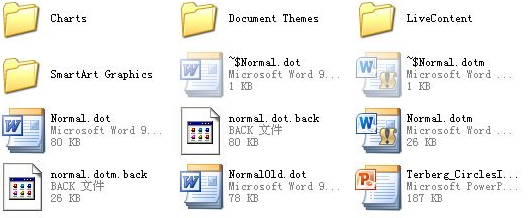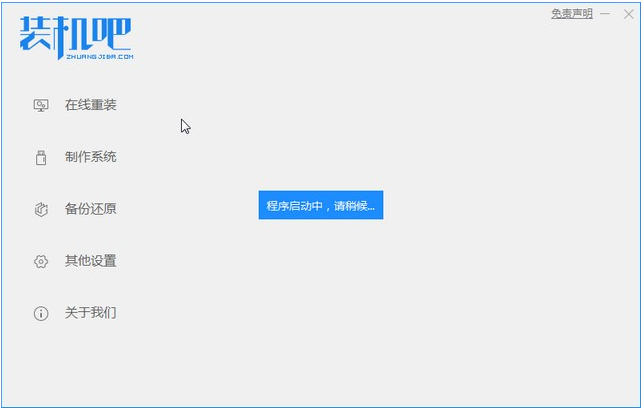分享win10专业版系统自定义鼠标光标样式的详细设置方法(图文)
- 编辑:飞飞系统
- 时间:2021-07-02
众所周知win10专业版系统中的鼠标光标一般都是一个白色小箭头的形式,不过很多网友可能会看到别人在使用一些诸如黑色小箭头或是其它比较炫酷的鼠标光标的情况,这是因为他们自行修改了鼠标光标的样式。今天飞飞系统小编就给大家分享一下win10专业版系统自定义鼠标光标样式的详细设置方法,有兴趣的朋友赶紧来看看吧!
1、点击屏幕左下方的“开始”菜单图标。

2、在弹出的开始菜单栏的左侧点击“设置”图标。
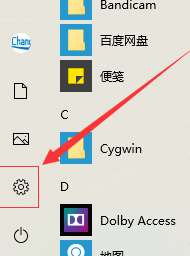
3、在Windows设置界面里找到“轻松使用”。
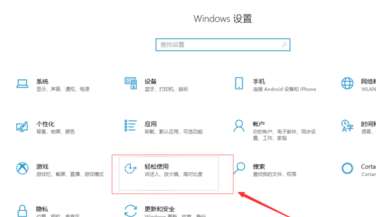
4、进入轻松使用窗口中后点击“光标和指针”一栏。
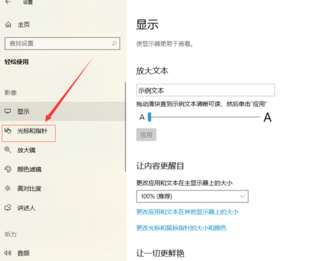
5、拖动这个滑块可以调节鼠标的显示大小。
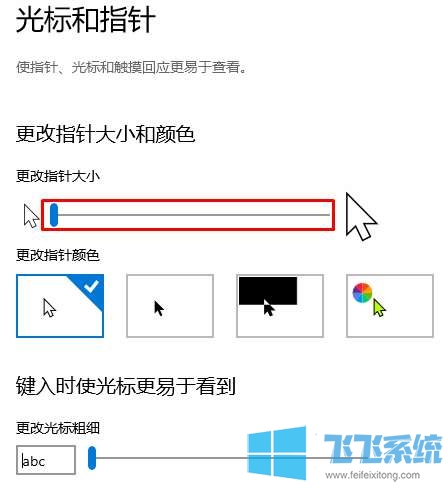
6、这里可以调整鼠标的样式和颜色。
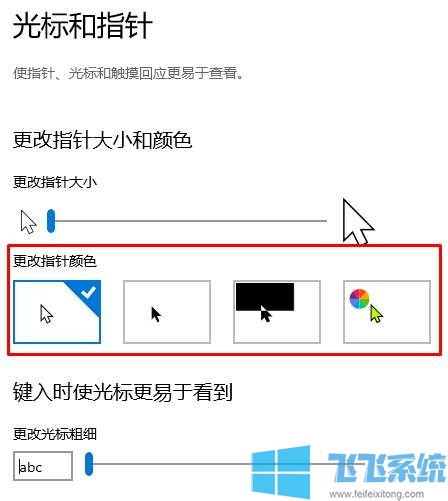
7、在第四个样式中我们可以对鼠标颜色进行自定义设置。
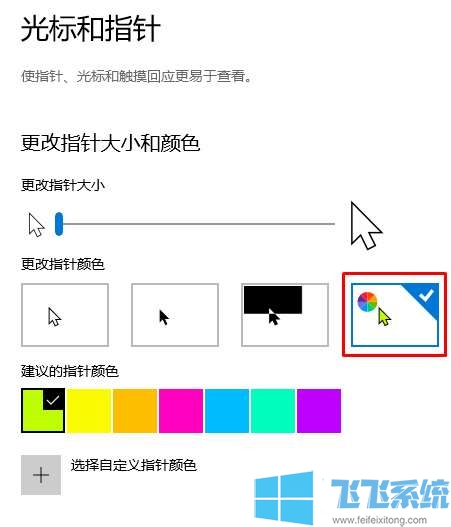
以上就是win10专业版系统自定义鼠标光标样式的详细设置方法,大家只需要按照上面的方法来进行设置,就可以将win10专业版系统中的鼠标光标修改成自己喜欢的样式了。
win10专业版系统自定义鼠标光标样式的详细设置方法
1、点击屏幕左下方的“开始”菜单图标。

2、在弹出的开始菜单栏的左侧点击“设置”图标。
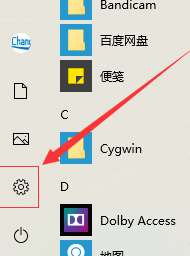
3、在Windows设置界面里找到“轻松使用”。
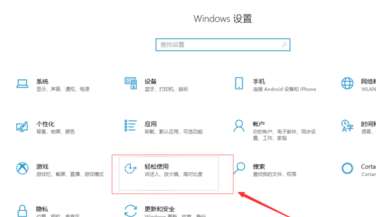
4、进入轻松使用窗口中后点击“光标和指针”一栏。
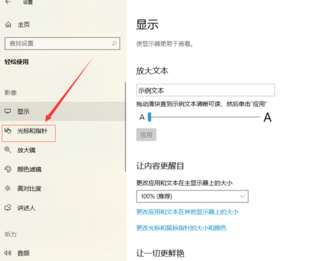
5、拖动这个滑块可以调节鼠标的显示大小。
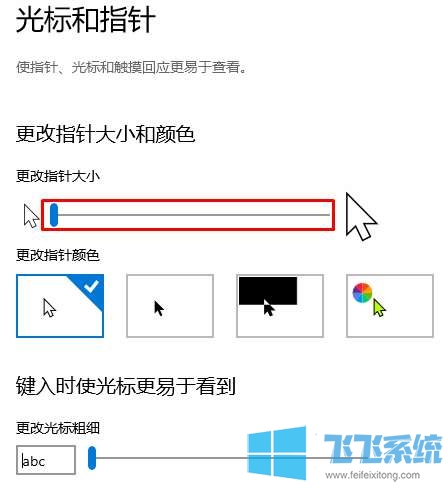
6、这里可以调整鼠标的样式和颜色。
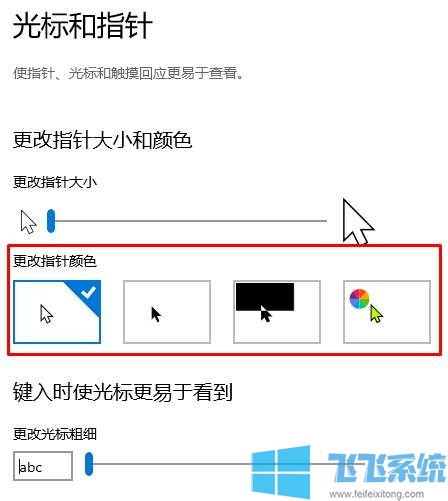
7、在第四个样式中我们可以对鼠标颜色进行自定义设置。
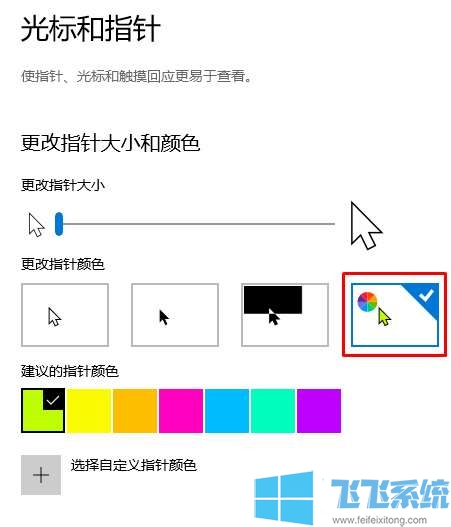
以上就是win10专业版系统自定义鼠标光标样式的详细设置方法,大家只需要按照上面的方法来进行设置,就可以将win10专业版系统中的鼠标光标修改成自己喜欢的样式了。